-
ghost win7,小编告诉你ghost win7如何安装
- 2018-03-03 11:55:11 来源:windows10系统之家 作者:爱win10
U盘安装Win7是所有安装方法中最简单、最省时的,几乎做到了一键操作,安装时间也大约只有十几分钟。现在有很多人都使用U盘安装GHOST win7系统,还有一些人不太懂得如何制作U盘启动盘,下面,小编就来跟大家分享u盘安装ghost win7系统的操作了。
虽然Win10系统是微软目前最新的版本,但是有一些用户升级为Win10系统感到无法适应,那么这个时候,用户可以选择安装回ghost win7系统了。那么怎么安装win7系统?可能很多的用户都会感到陌生,下面,小编就来跟大家介绍u盘安装ghost win7系统的图文操作了。
ghost win7如何安装
准备工作:
1.使用大番薯软件制作好的启动u盘一个
2.Ghost win7系统镜像文件一个,可将系统镜像文件放入启动u盘当中
我们将准备好的大番薯启动u盘插入电脑的usb插口,开机后按下对应的启动快捷键进入大番薯主菜单界面,选择“【02】运行大番薯Win2003PE增强版(装机推荐)”后按回车键确认。
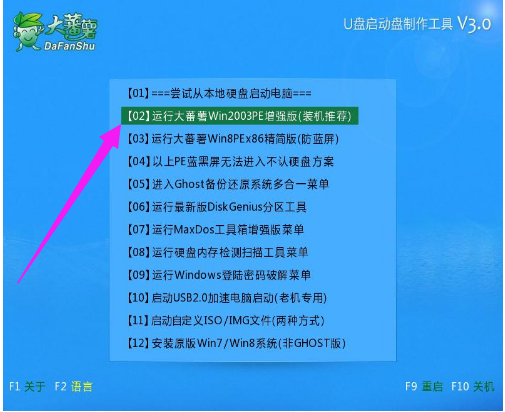
ghost系统软件图解1
打开大番薯PE一键装机工具,工具在打开之后会自动读取存放于电脑中符合条件的安装文件,也可以点击“更多”按钮,随后点击出现的“打开”按钮找到要安装的镜像文件。
选择好系统镜像后,接下来就是选择将系统安装到哪个硬盘中了,选择好硬盘分区后,然后点击下方“确定”按钮
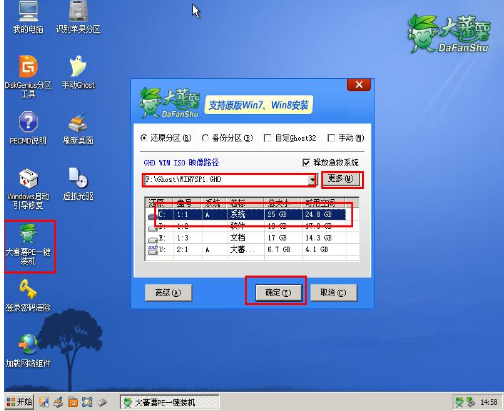
安装系统软件图解2
会弹出“DFSGhost”的提示窗口。此时,点击“是(Y)”按钮
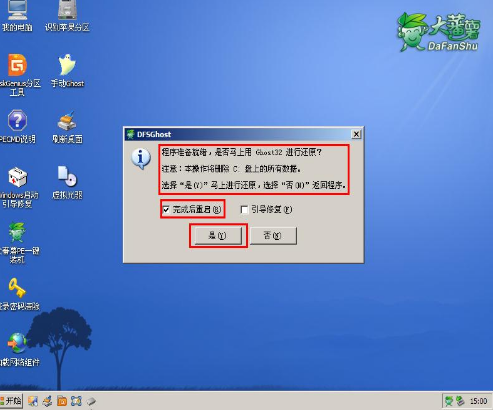
win7系统软件图解3
开始释放数据
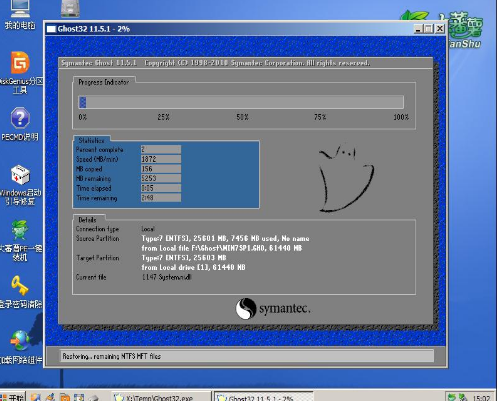
安装系统系统软件图解4
弹出“信息提示”的窗口,点击“是(Y)”马上重启电脑。
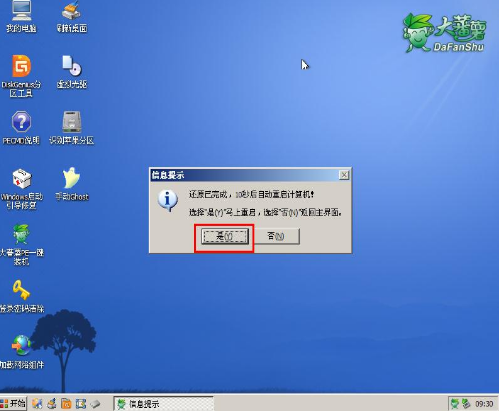
win7系统软件图解5
当电脑重启后,会自动完成系统安装的后续过程,只需耐心等待其安装完成直至进入电脑桌面
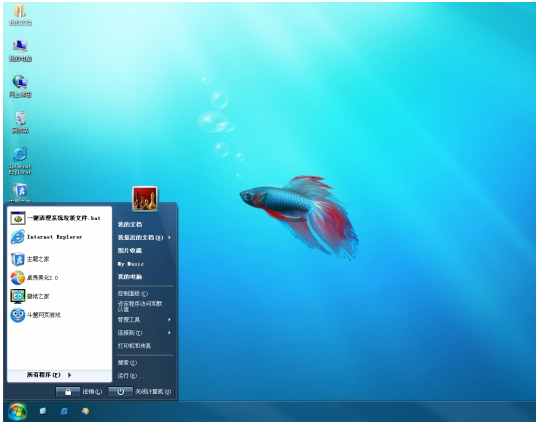
安装系统系统软件图解6
以上就是U盘安装ghost win7的安装方法了。
猜您喜欢
- win7旗舰版应用程序开启太多窗口卡死..2015-02-11
- 电脑卡是什么原因,小编告诉你电脑卡的..2018-05-19
- 进入系统后黑屏幕怎么办2021-01-13
- 图标,小编告诉你怎么解决右下角图标不..2018-05-26
- win7 64位光盘版安装方法2017-01-13
- 深度系统和电脑公司哪个比较好?..2017-06-07
相关推荐
- 工具活动小编激密教您解决无法显示隐.. 2017-09-16
- 最火的虚拟机安装win7系统安装教程.. 2016-10-12
- 关于win7配置windows update失败问题.. 2016-09-07
- win7装xp双系统方法 2017-03-18
- win10硬盘安装雨林木风操作步骤.. 2016-11-26
- 小编告诉你怎么进入路由器设置界面.. 2018-10-15





 系统之家一键重装
系统之家一键重装
 小白重装win10
小白重装win10
 CyberArticle v5.5 网文快工具 (支持网页管理软件)
CyberArticle v5.5 网文快工具 (支持网页管理软件) 完美的win7激活工具Windows 7 Loader 1.9.9
完美的win7激活工具Windows 7 Loader 1.9.9 雨林木风Win7 Sp1 x86旗舰版系统下载 v1905
雨林木风Win7 Sp1 x86旗舰版系统下载 v1905 深度技术ghost win7系统下载32位装机版1809
深度技术ghost win7系统下载32位装机版1809 系统之家 Ghost Win11 64位高效专业版 v2023.04
系统之家 Ghost Win11 64位高效专业版 v2023.04 大白菜 Ghost
大白菜 Ghost 游戏小秘书v1
游戏小秘书v1 小白系统Ghos
小白系统Ghos 电脑公司ghos
电脑公司ghos 番茄花园 Gho
番茄花园 Gho 技术员联盟gh
技术员联盟gh EXE文件加密
EXE文件加密 IE9 Bing&MSN
IE9 Bing&MSN Delete Dupli
Delete Dupli 小白系统ghos
小白系统ghos MPC-BE v1.2.
MPC-BE v1.2. jizz(极速双
jizz(极速双 粤公网安备 44130202001061号
粤公网安备 44130202001061号